400-8765-888
工作时间:9:00-20:30(工作日)

发布时间:2021-06-25 17: 16: 54
作为一名标准的吃货,《孤独的美食家》一直都是小编相当喜爱的一个电视剧。但除了品尝美食外,该电视剧还会包含一些主角工作的枯燥内容,为了更好地观赏美食,我们可以将这些枯燥的内容都剪掉。
会声会影2020(Windows系统)提供了便捷的视频剪辑功能,可供用户更精准地进行影片剪辑。本文将会使用到分割素材、修整标记两种剪辑方法,接下来,一起看看具体怎么操作吧。
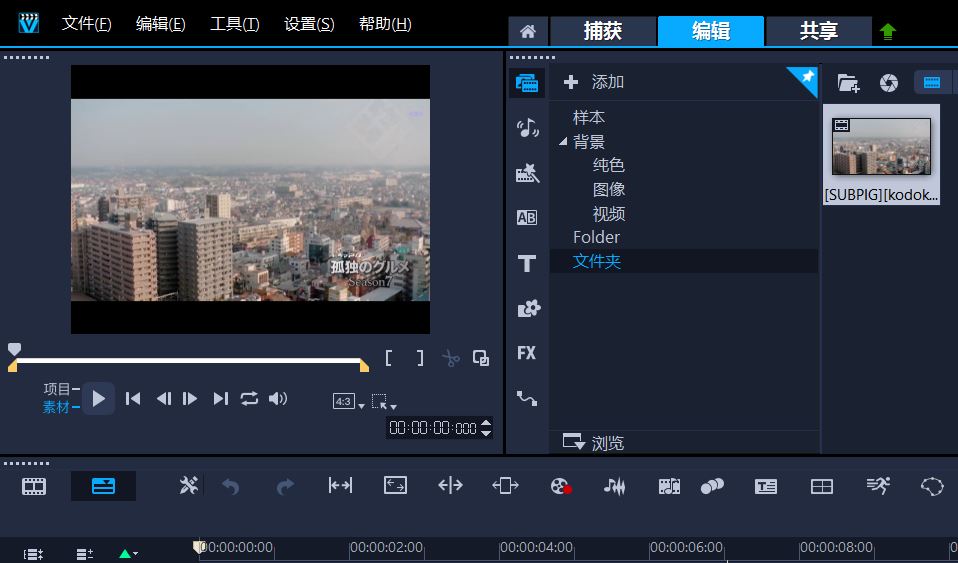
图1:会声会影界面
一、分割素材
由于《孤独美食家》一般有两场介绍美食的环节,因此,小编需要将前后介绍美食的部分分别截取出来后进行剪辑编辑。
如图2所示,为了达到将视频分割为两部分的目的,用户可以将视频预览窗口的浮标移动到切割点,然后单击“剪刀”按钮,即可将视频分割为两个视频。

图2:分割素材
完成了视频的分割后,如图3所示,在会声会影的素材面板,就会出现两个分割后的视频素材,用户可单独编辑其中的素材。
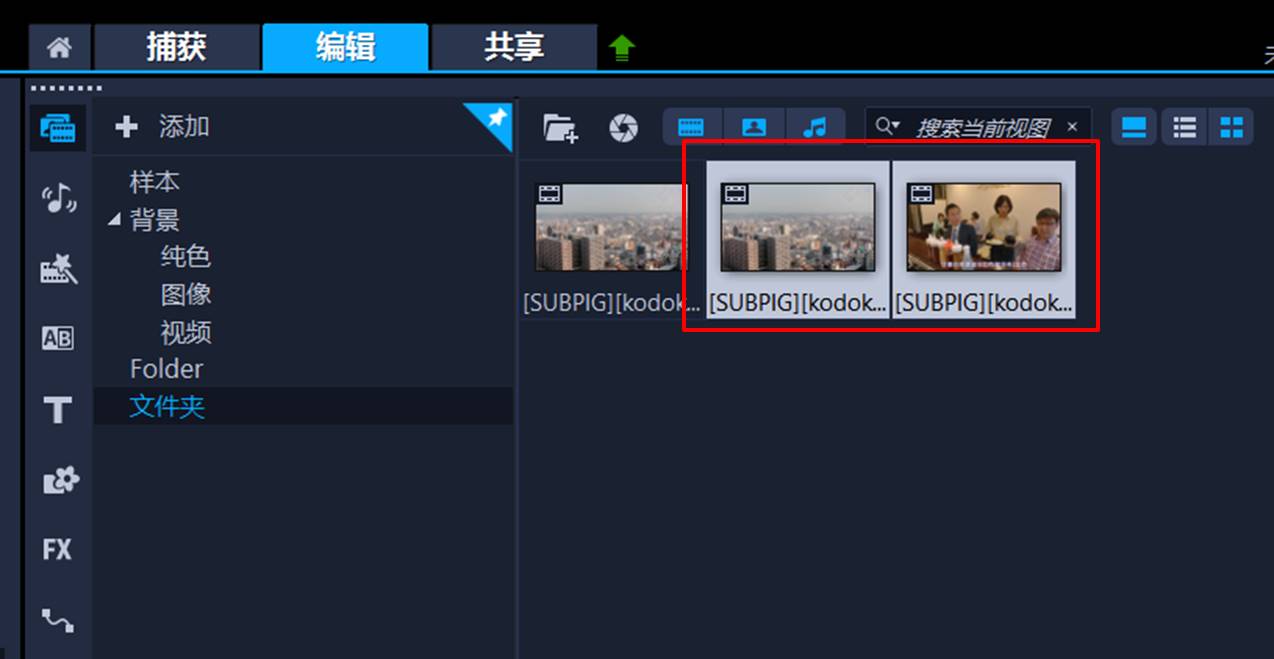
图3:完成素材分割
二、剪辑素材
接下来,我们需要剪辑视频素材中的美食片段。
如图4所示,将刚才分割后的一段视频素材拖放到会声会影的视频轨道中。
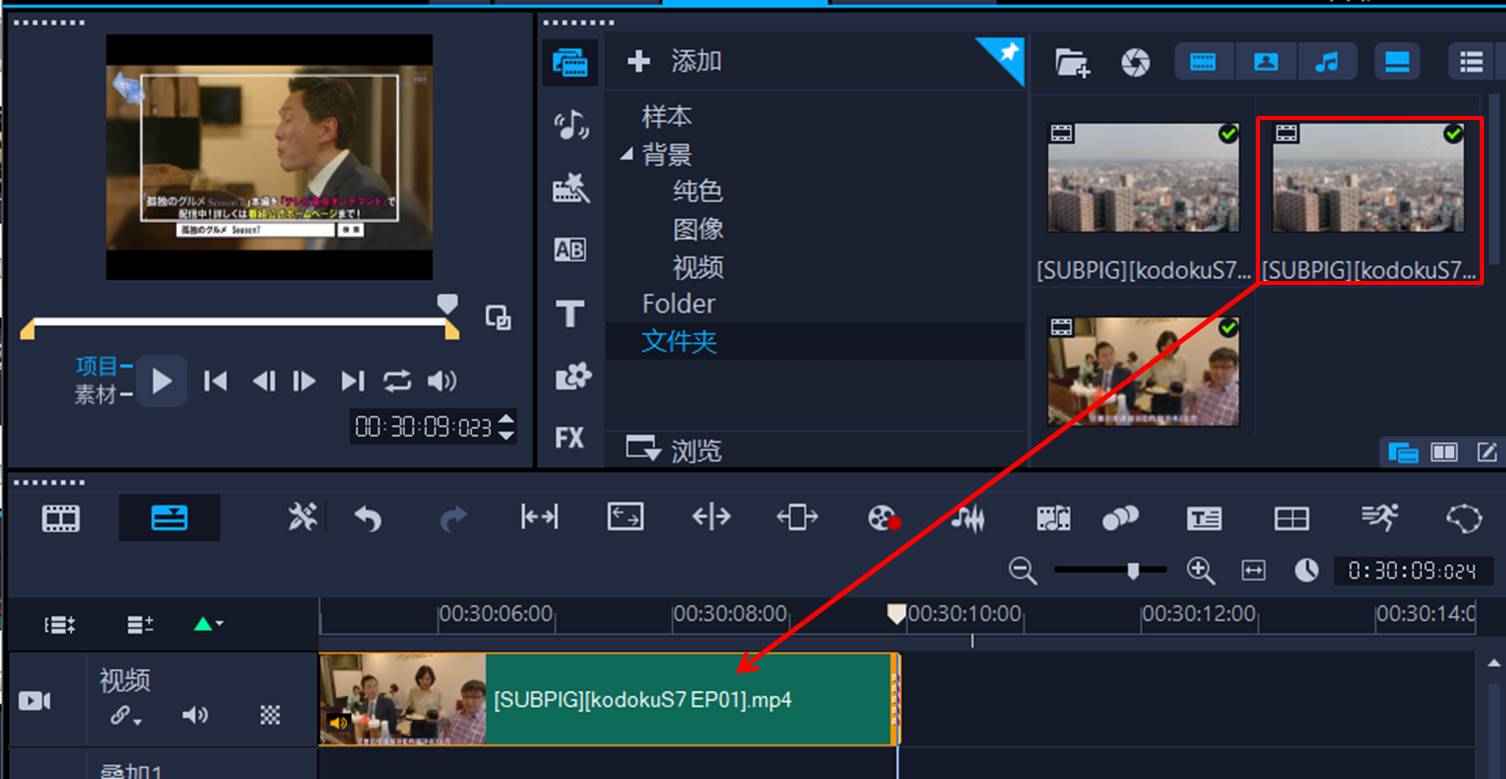
图4:拖放视频素材
接着,预览视频素材,在合适的视频位置使用修整标记功能,剪辑影片。具体的操作是,如图5所示,分别在视频剪辑的开始与结束位置,放置开始标记与结束标记,即可完成标记之间的视频剪辑。
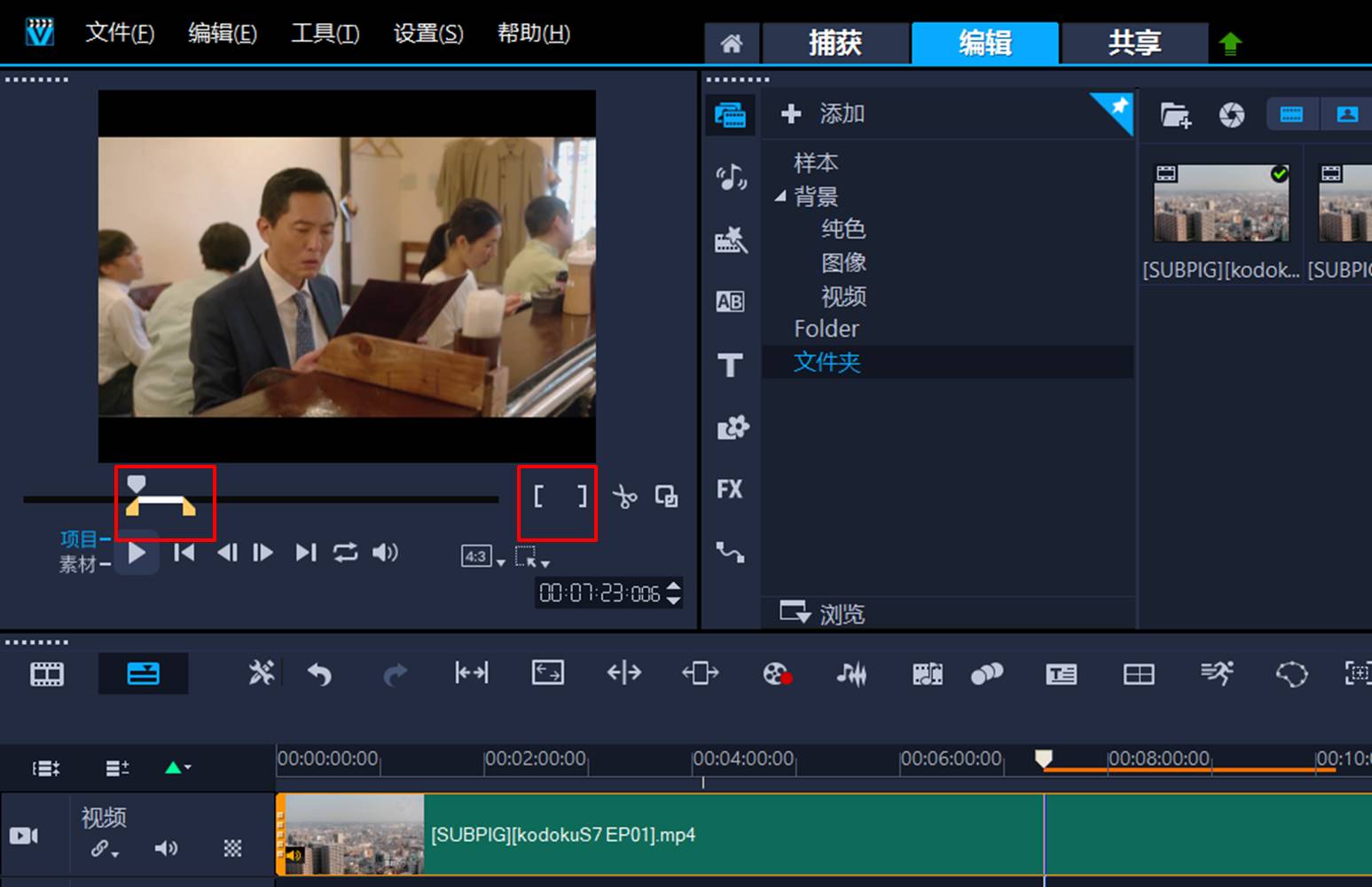
图5:修整标记功能
接着,将第二个视频素材拖放到第一个视频素材的后面,并重复以上修整标记剪辑操作,完成第二个视频素材的美食部分剪辑。
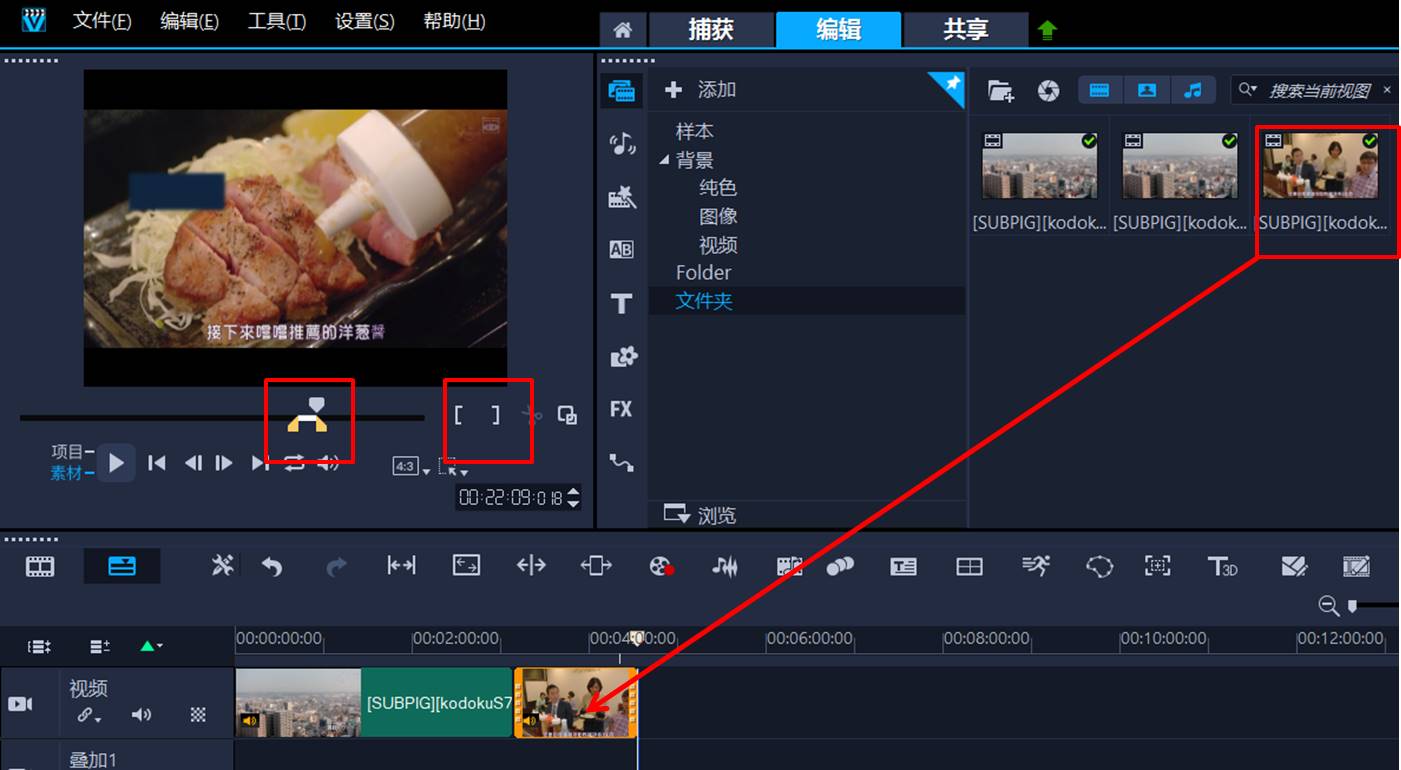
图6:剪辑第二个素材
三、导出成果
完成两个素材的剪辑后,单击“共享”面板,并设置导出的格式、保存位置等,即可将影片中的美食片段导出。
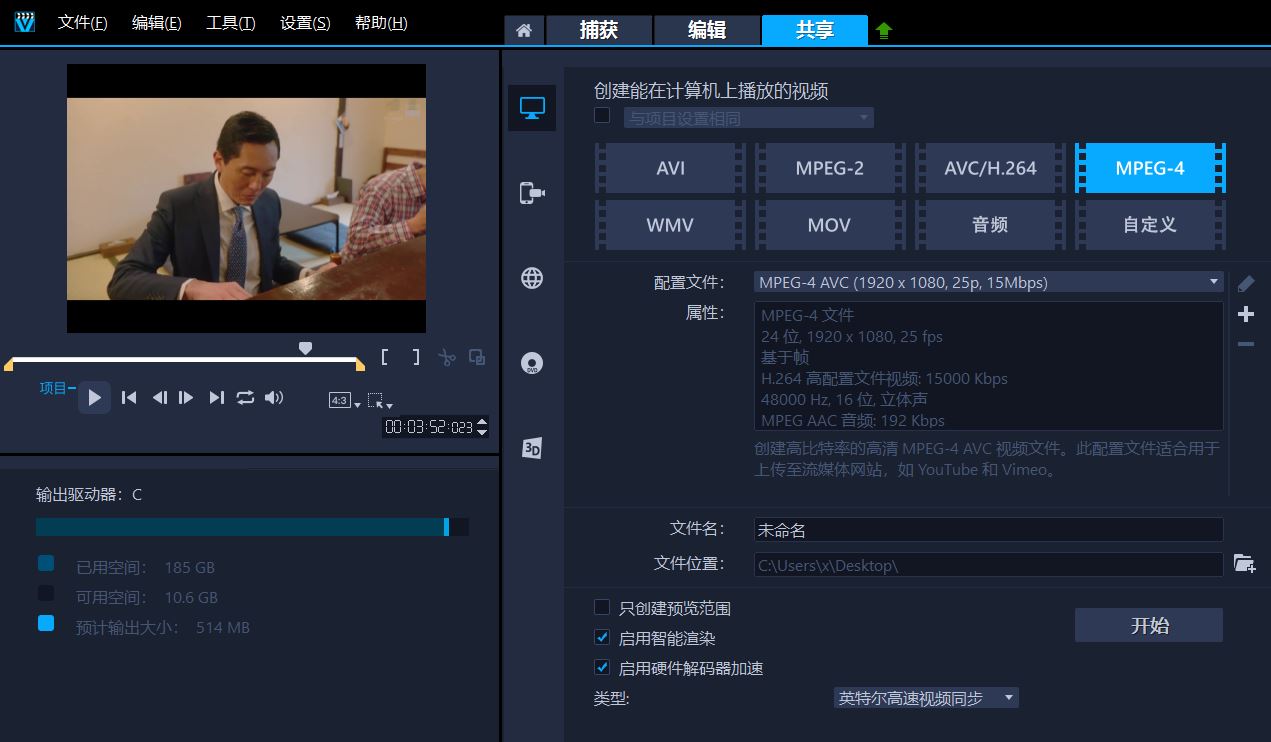
图7:导出成果
通过以上的操作,您是否已经掌握了电视剧剪辑的技巧?不妨尝试一下,为自己喜爱的电视剧制作视频合集。如需获取更多视频的创作技巧,欢迎访问视频剪辑软件会声会影中文网站继续探索。
作者:泽洋
展开阅读全文
︾
短视频的崛起,引燃了整个新媒体行业。随着抖音、快手、西瓜等视频APP的爆火,人们的生活方式也发生了改变。相比较从前的耐心追剧,现在越来越多的人们,会先去观看电视剧剪辑和解说,然后再决定是否有必要仔细观看。那么有关电视剧里的视频如何剪辑出来,电视剧视频剪辑怎么做到原创的问题,本文将进行详细介绍。
查看详情学会视频调色,就等于掌握了剪辑艺术的密码。视频调色不是为了画面好看,而是通过精心构思的色彩参数,向观众传达作品的情绪和内涵。普通剪辑师与剪辑高手之间的差距,就在于能否领悟视频调色的真谛。有关视频调色有什么用,视频调色的操作步骤的问题,本文将进行详细介绍。
查看详情简单上手的视频软件能够帮助用户在入门初期少走弯路,节约视频制作时间,下面小编就为大家以下面的这款操作简单,功能强大的视频制作软件为例,来为大家演示下如何短时间内做出高质量的视频吧。
查看详情拼接视频是剪辑中经常会使用的一个功能,简单的拼接在手机和电脑上都能完成,这篇文章就一起来看看手机录的两段视频怎样拼接,怎么把两个视频左右拼接在一起。
查看详情